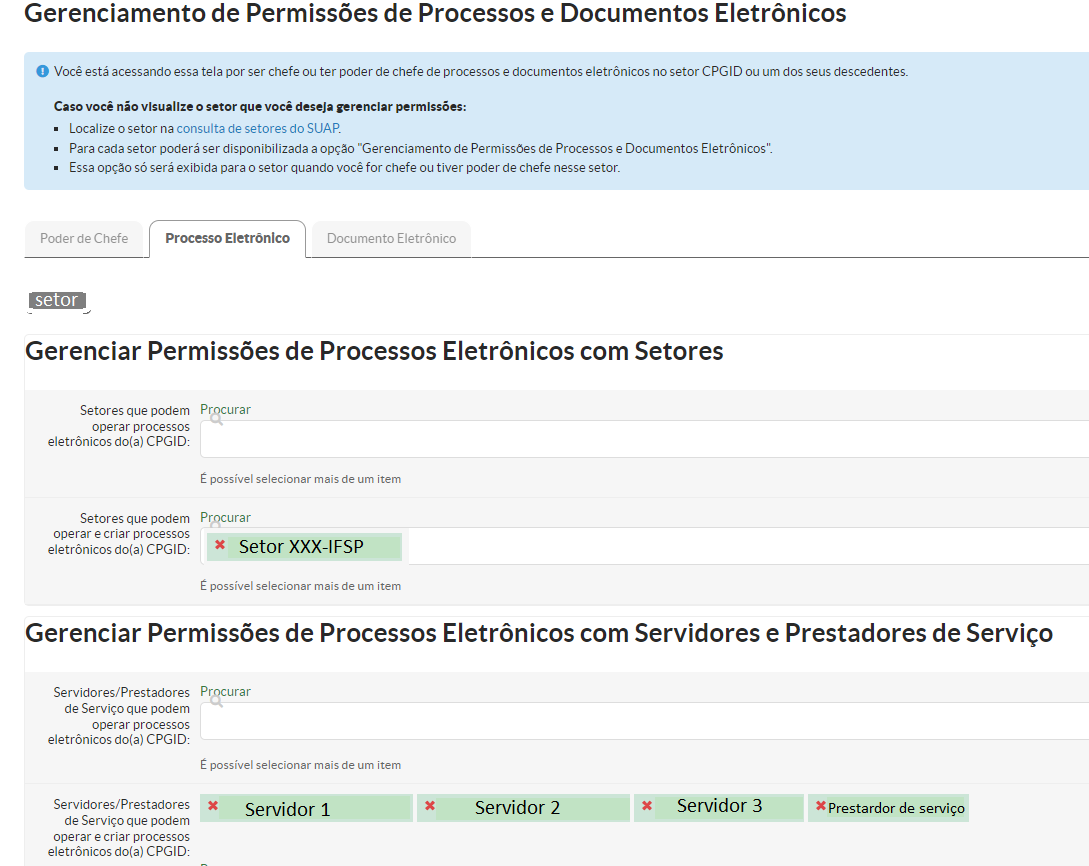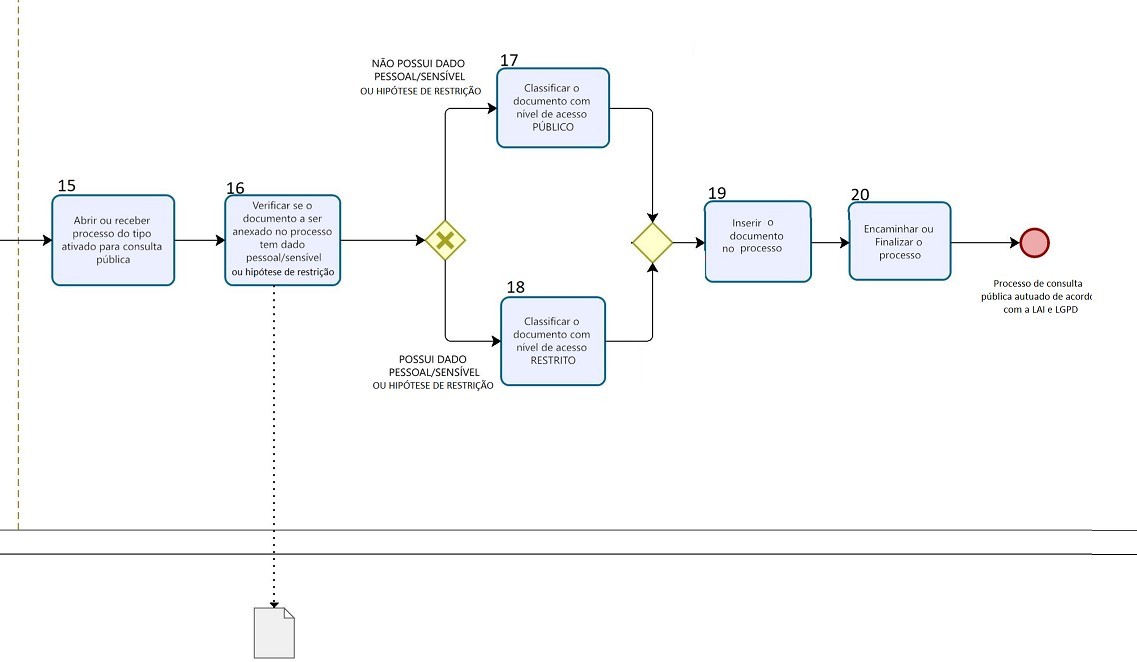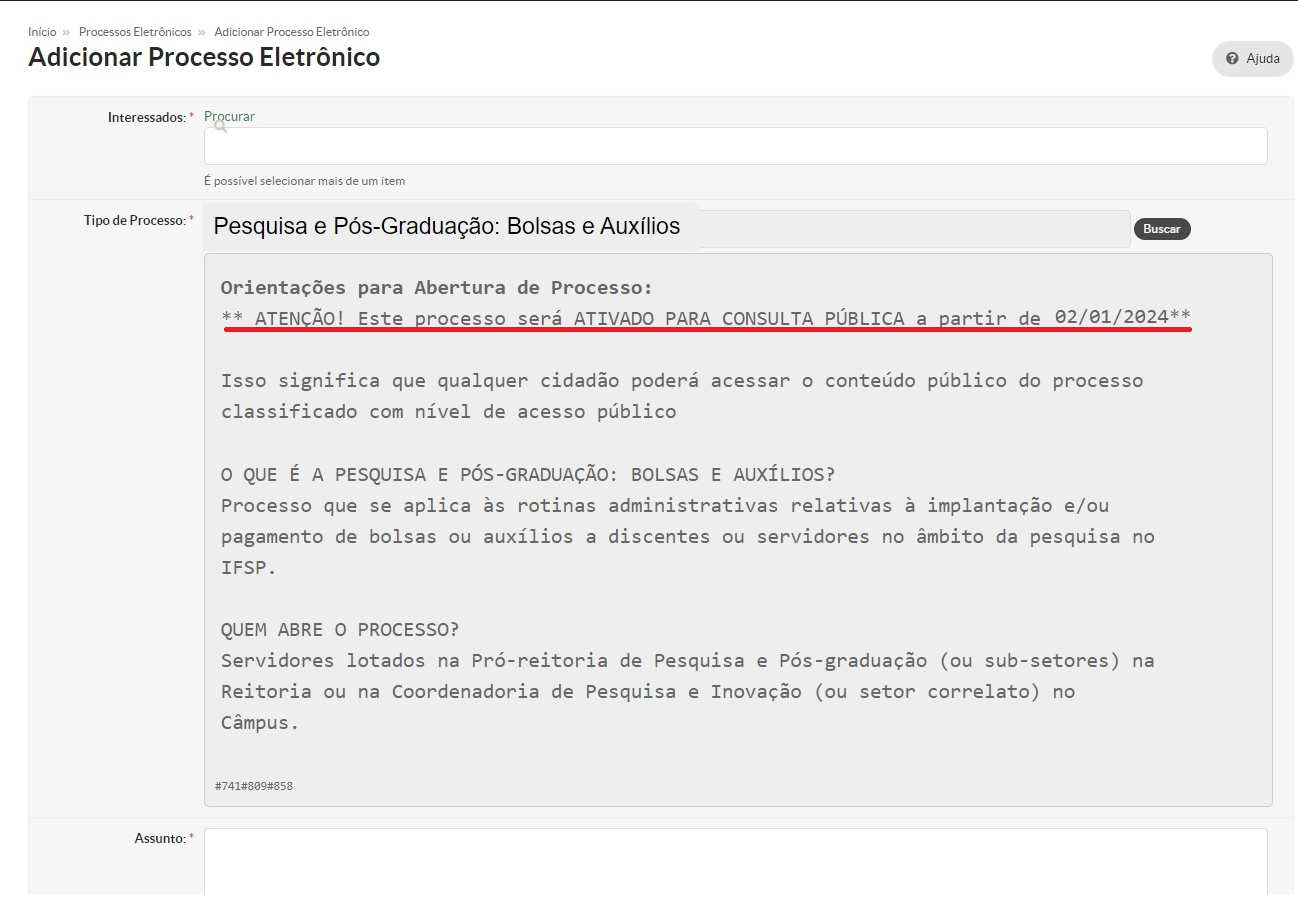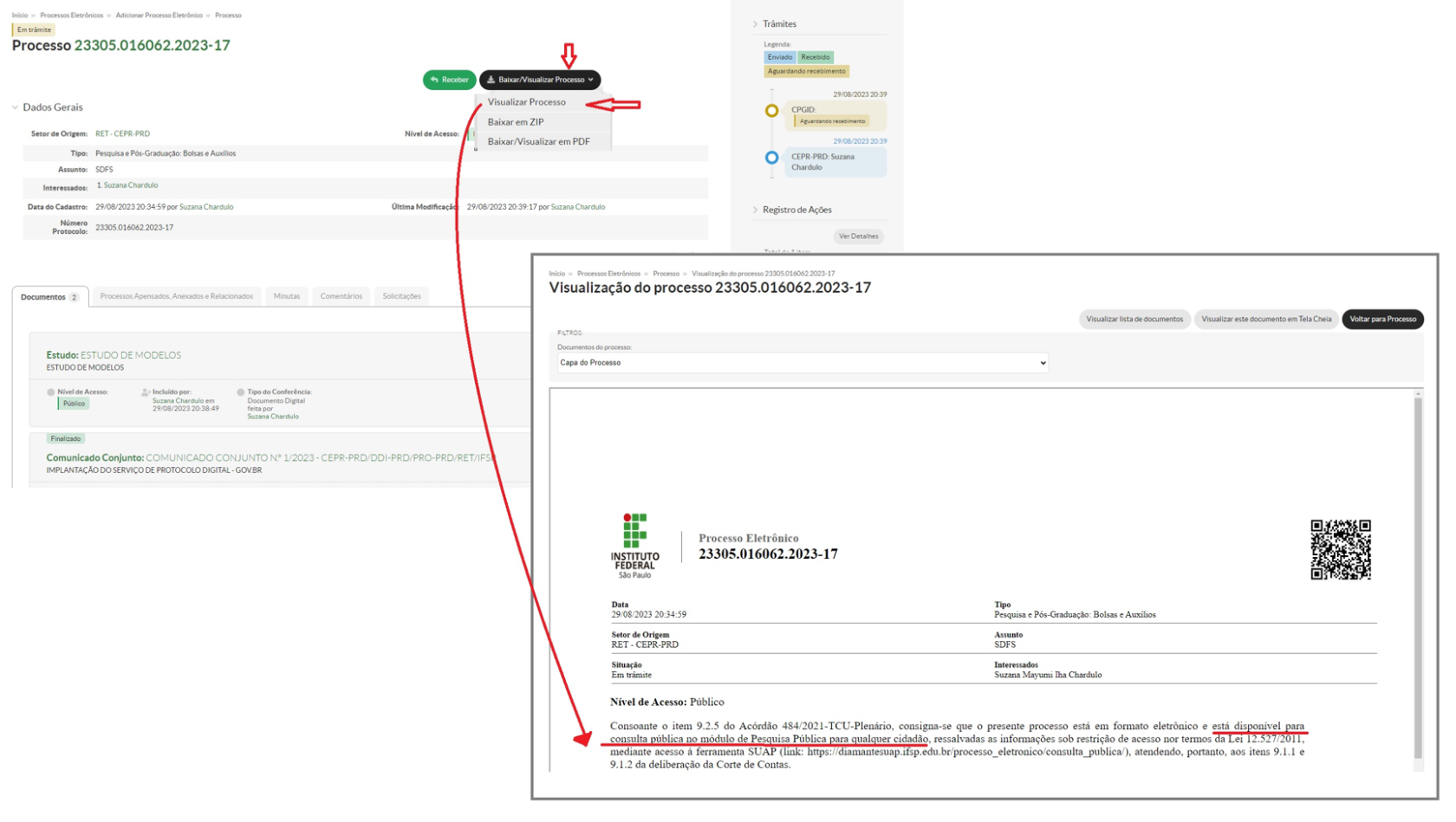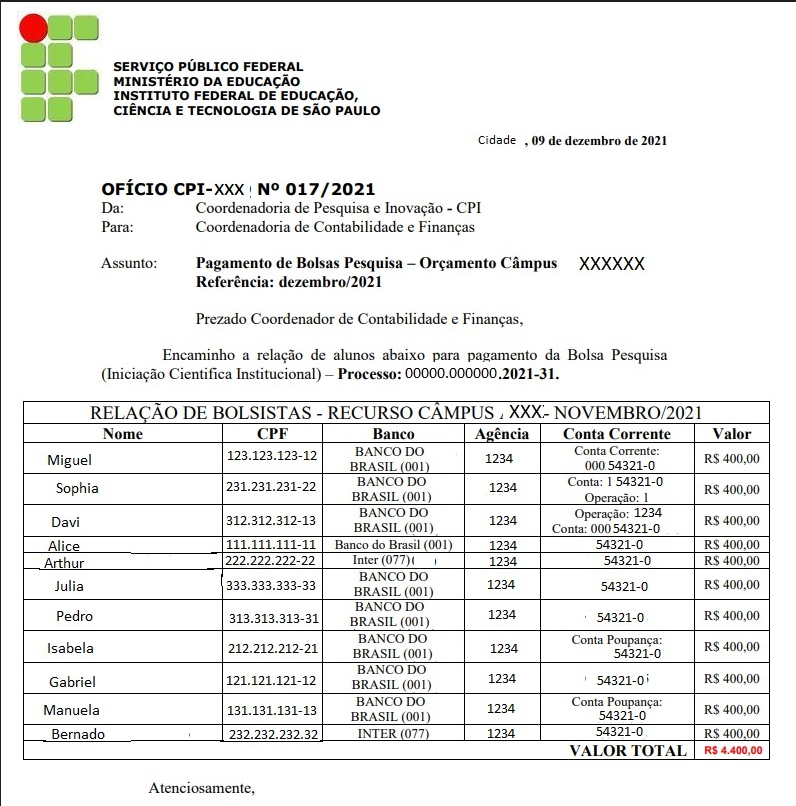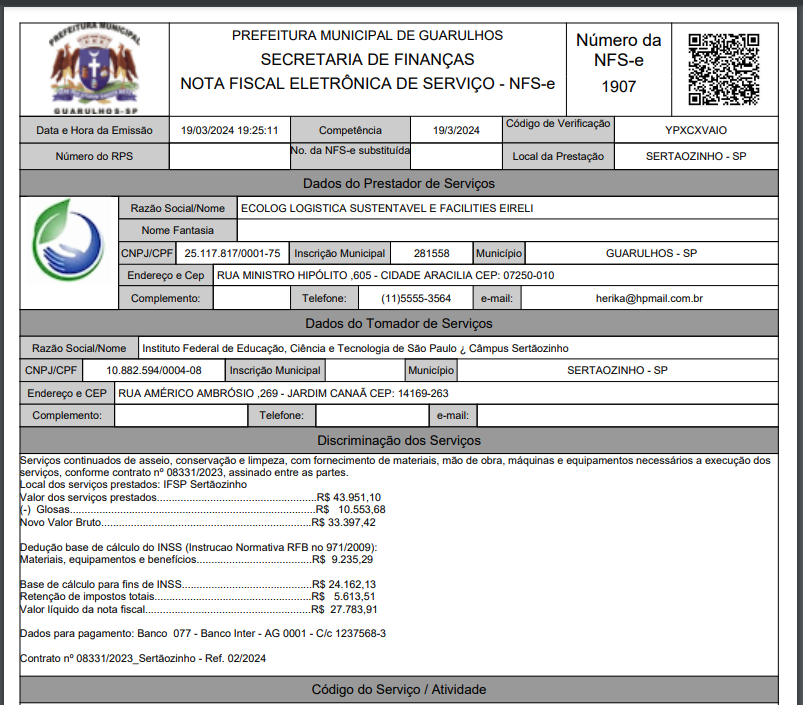Orientações às pessoas que operam processos eletrônicos do tipo ativado para consulta pública - Etapa 1
O objetivo desta seção é orientar os servidores e prestadores de serviços no ato de autuação dos processos eletrônicos, ativados para consulta pública, onde qualquer cidadão poderá visualizar e baixar em seu inteiro teor.
Operadores de documentos e processos eletrônicos no SUAP.
São servidores e prestadores de serviços cadastrados no módulo de "Gerenciamento de Permissões de Processos e Documentos Eletrônicos", pela chefia de um setor, para operar e criar processos eletrônicos e a ler e editar documentos eletrônicos no SUAP.
Figura - 1
Com a ativação de consulta pública de alguns tipos de processos, os operadores de documentos e processos eletrônicos deverão aumentar os cuidados com informações pessoais/sensíveis de forma a proteger a privacidade das pessoas internas e externas ao IFSP. Para auxiliar os agentes de autuação de processos eletrônicos será detalhado nesta seção as ações 15 à 20 do Fluxo geral as atividades da raia Criadores de Processos Eletrônicos.
Observar o Comunicado 2/2023 - CPGID/RET/IFSP.
Ações dos operadores de processos eletrônicos na Etapa 1 - (15 à 20)
Clicar na imagem para visualização ampliada.
Figura - 2
Ação 15 - Abrir ou receber processo do tipo ativado para consulta pública
Os operadores de processos eletrônicos já estão acostumados a abrir e receber processos, inserir documentos internos e externos, fazer despacho para o setor de destino e realizar os devidos encaminhamentos. Porém, quando o processo estiver ativado para consulta pública + nível de acesso do processo eletrônico for público, significa que qualquer cidadão poderá ter acesso ao conteúdo do processo em seu inteiro teor. Portanto, a seleção de nível de acesso dos documentos inseridos será fundamental para respeitar a Lei de Acesso à Informação - LAI, de 2011 e a Lei Geral de Proteção de Dados Pessoais - LGDP, de 2018.
Mas, como saber se o processo que você está abrindo ou recebendo está ativado para consulta pública?
15.1 - Será que o processo que estou abrindo está ativado para consulta pública?
No procedimento de abertura do processo, ao selecionar o tipo de processo irá aparecer logo embaixo o campo de "Orientação para abertura do processo", onde constará a informação de que o processo está ou será ativado para consulta pública em uma data determinada. Veja exemplo do tipo de processo "Pesquisa e Pós-Graduação: Bolsas e Auxílios".
Figura - 3
15.2 - Será que o processo que estou recebendo está ativado para consulta pública?
Para verificar se o processo que você recebe está ativado para consulta pública, veja as "Orientações para Abertura de Requerimento" para ver a informação de ativação do processo para a consulta pública.
Figura - 4
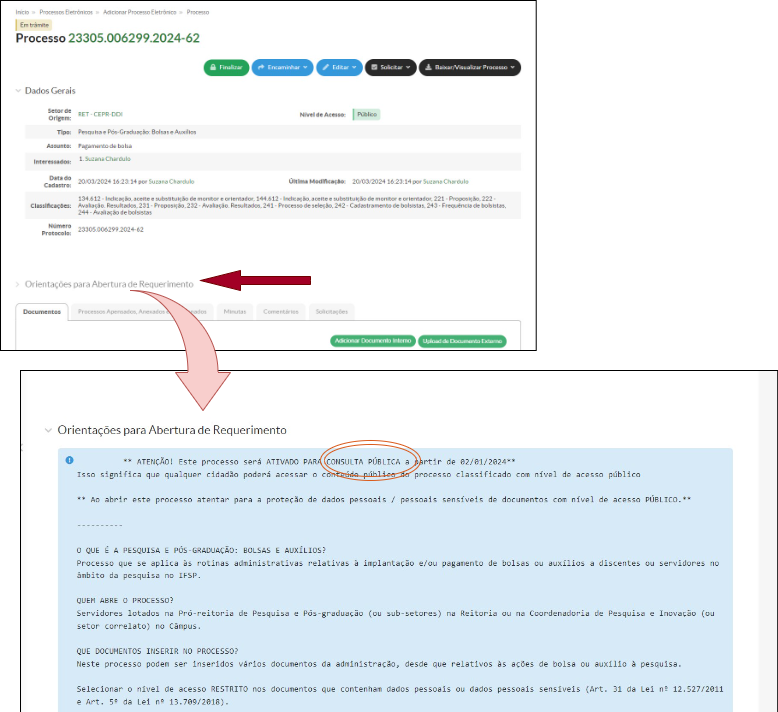
Outra maneira de saber se o processo está ativado para consulta pública, basta clicar no botão "Baixar/Visualizar Processo", selecionar "Visualizar Processo", em seguida, verificar se aparece a mensagem na capa do processo com os dizeres:
"Consoante o item 9.2.5 do Acórdão 484/2021-TCU-Plenário, consigna-se que o presente processo está em formato eletrônico e está disponível para consulta pública no módulo de Pesquisa Pública para qualquer cidadão, ressalvadas as informações sob restrição de acesso nos termos da Lei 12.527/2011, mediante acesso à ferramenta SUAP (link: https://suap.ifsp.edu.br/accounts/login/), atendendo, portanto, aos itens 9.1.1 e 9.1.2 da deliberação da Corte de Contas."
Figura - 5
Ações 16, 17 e 18 - Verificar se o documento a ser anexado no processo possui dado pessoal/sensível ou hipótese de restrição de informação para poder classificá-lo com nível de acesso restrito ou público.
Ação 16 - Verificar o conteúdo do documento
Esta ação consiste em analisar o conteúdo do documento, antes de anexá-lo ao processo eletrônico, com o objetivo de identificar a existência de dado pessoal como CPF, RG ..., dado pessoal sensível como biometria, saúde ..., e dados relacionados a crianças e adolescentes.
Além disto, analisar se existem informações que se enquadram nas hipóteses legais de restrição/sigilo, apontadas pela Controladoria Geral da União (CGU) em "Aplicação da Lei de Acesso à Informação na Administração Pública Federal - 3ª edição", tais como:
- sigilo bancário;
- sigilo fiscal;
- segredo de justiça;
- sigilo industrial;
- sigilo decorrente de direitos autorais;
- sigilo empresarial;
- sigilo de sociedades anônimas;
- sigilo decorrente de risco à governança empresarial;
- restrição especial - documento preparatório
- informação necessária à tutela judicial ou administrativa de direitos fundamentais;
- outras hipóteses legais de restrição/sigilo.
Você poderá consultar alguns exemplos de dados pessoais e dados pessoais sensíveis na primeira página do manual manual "Ferramentas para tarjamento de dados pessoais/sensíveis". Para acessá-lo clique aqui.
16.1 - Exemplo de documento com dados pessoais: Ofício para pagamento de bolsas pesquisa, classificar o nível de acesso como restrito.
Figura - 6
16.2 - Exemplo de documento sem dados pessoais: Nota fiscal, classificar o nível de acesso como público
Figura - 7
Ação 17 - Classificar o documento com o nível de acesso "Público", quando:
Caso o documento documento não apresente dados pessoais, dados pessoais sensíveis, ou informações que se enquadrem nas hipóteses legais de restrição/sigilo relacionadas na Ação 16, o nível de acesso deverá ser classificado como público.
Ação 18 - Classificar o documento com o nível de acesso "Restrito" ou "Sigiloso", quando:
Caso o documento apresente dados pessoais, dados pessoais sensíveis, ou informações que se enquadrem nas hipóteses legais de restrição/sigilo relacionadas na Ação 16, o nível de acesso deverá ser classificado como restrito ou sigiloso.
Ações19 e 20 - Inserir o documento no processo e encaminhar ou finalizar o processo.
Ação 19 - Inserir o documento no processo
Atribuir o nível de acesso adequado para não correr o risco de exposição de dados/informações indevidamente.
Ação 20 - Encaminhar ou Finalizar o processo
Depois de inserido os documentos, dar encaminhamento a outro setor para continuidade dos trâmites ou finalizar o processo.
|
Elaborado em 20/03/2024 por Suzana M. I. Chardulo (CEPR-PRD) Revisão diagramação em 26/03/2024 por Regiani A da Silva (CEPR-PRD) |